Copy question/it: Difference between revisions
From LimeSurvey Manual
Created page with "=Come copiare una domanda=" |
Created page with "Una volta terminato, premere il pulsante '''Salvare e chiudere''', nella parte superiode destra dello schermo, per copiare la domanda." |
||
| (13 intermediate revisions by the same user not shown) | |||
| Line 9: | Line 9: | ||
Innanzitutto, individuare il pulsante '''Copy''' (in italiano, '''Copiare''') nella barra degli strumenti in alto: | |||
| Line 15: | Line 15: | ||
Sarà mostrata una pagina come la seguente: | |||
| Line 21: | Line 21: | ||
Il campo più importante, tra quelli presentati, è il '''Codice''', che è bene sia diverso da tutti gli altri codici domanda del sondaggio. | |||
<div class='simplebox'>[[FIle:help.png]] ''' | <div class='simplebox'>[[FIle:help.png]] '''Nota:''' la versione attuale di LimeSurvey accetta codici domanda duplicati: tuttavia, il loro utilizzo potrebbe causare problemi successivamente, nel caso si esportino i dati delle risposte o si utilizzino [[ExpressionScript - Presentation|expressioni.]]</div> | ||
== | ==Copia delle opzioni== | ||
La tab ''copia delle opzioni'' (in inglese ''copy options'') si trova sul lato destro della schermata: | |||
| Line 36: | Line 36: | ||
*''' | *'''Copiare sotto-domanda?:''' se abilitata, saranno copiate anche le [[Adding answers or subquestions|sotto-domande]]; | ||
*''' | *'''Copiare opzioni di risposta?:''' se abilitato, saranno copiate anche le [[Adding answers or subquestions|opzioni di risposta]]; | ||
*''' | *'''Copiare le risposte predefinite?:''': se abilitato, saranno copiate anche le [[Default answers|risposte predefinite]]; | ||
*''' | *'''Copiare le impostazioni avanzate?:''' se ablitato, saranno copiate anche le impostazioni avanzate. | ||
<div class='simplebox'>[[File:help.png]] ''' | <div class='simplebox'>[[File:help.png]] '''Nota:''' Con Impostazioni avanzate, intendiamo tutte le opzioni non generali come: opzioni di visualizzazione, logica, statistiche, ecc. Ogni tipo di domanda contiene un insieme specifico di opzioni avanzate. Per una visione generale delle caratteristiche di ciascun tipo di domanda, si veda la [[Question types|pagina wiki]] seguente.</div> | ||
== | ==Opzioni generali== | ||
La tab ''opzioni generali'' si trova sotto la tab ''opzioni di copia'': | |||
| Line 53: | Line 53: | ||
Le opzioni mostrate in questa tab variano con il [[Question types|tipo di domanda]] selezionato. L'unica opzione specifica è '''posizione''', con la quale si può selezionare il punto di inserimento della domanda da creare (vedere anche l'ultima riga della schermata precedente). | |||
Una volta terminato, premere il pulsante '''Salvare e chiudere''', nella parte superiode destra dello schermo, per copiare la domanda. | |||
Latest revision as of 13:46, 11 September 2020
Introduzione
Per creare velocemente domande simili, esiste una funzionalità che permette agli amministratori di un sondaggio di copiare facilmente domande all'interno dello stesso sondaggio. Lo strumento è particolarmente utile quando si abbiano domande personalizzate delle quali si vogliano avere più copie.
Come copiare una domanda
Innanzitutto, individuare il pulsante Copy (in italiano, Copiare) nella barra degli strumenti in alto:
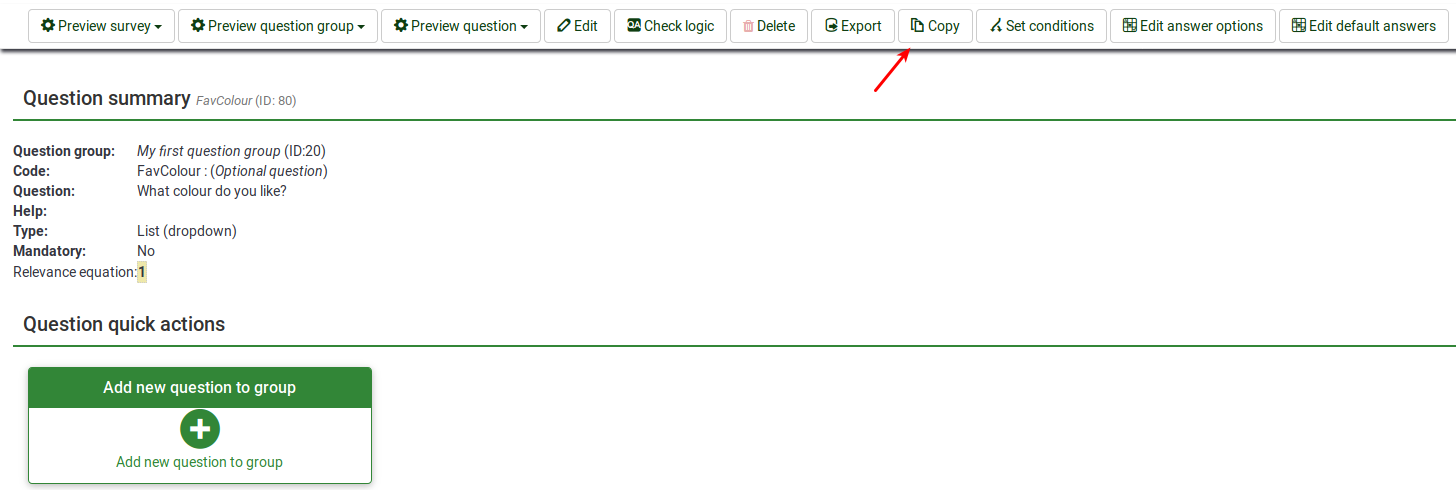
Sarà mostrata una pagina come la seguente:
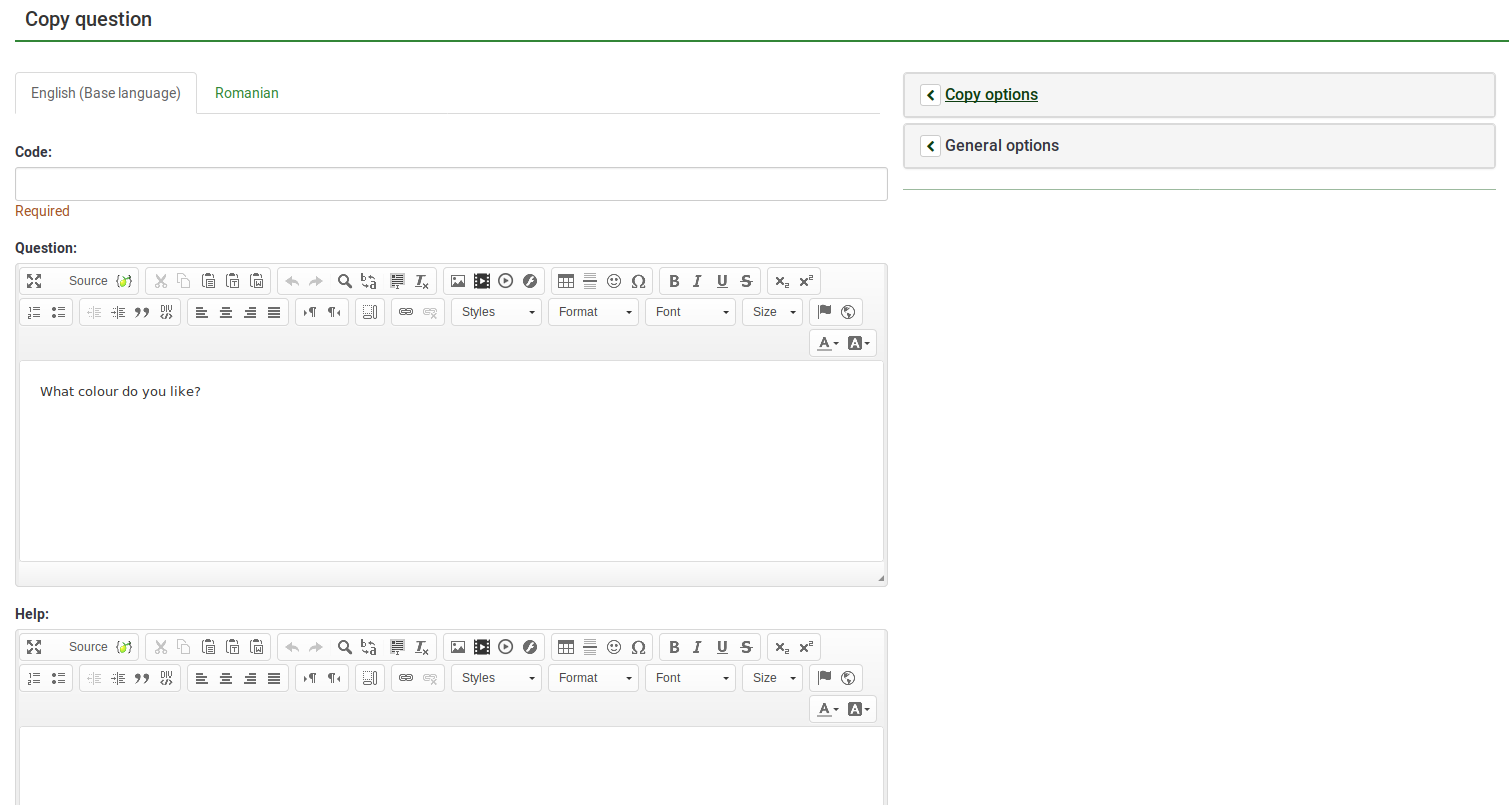
Il campo più importante, tra quelli presentati, è il Codice, che è bene sia diverso da tutti gli altri codici domanda del sondaggio.
Copia delle opzioni
La tab copia delle opzioni (in inglese copy options) si trova sul lato destro della schermata:
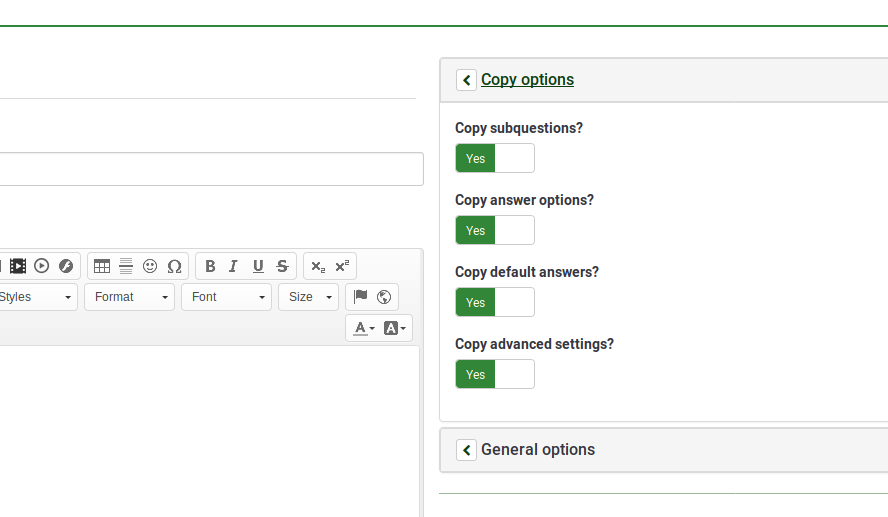
- Copiare sotto-domanda?: se abilitata, saranno copiate anche le sotto-domande;
- Copiare opzioni di risposta?: se abilitato, saranno copiate anche le opzioni di risposta;
- Copiare le risposte predefinite?:: se abilitato, saranno copiate anche le risposte predefinite;
- Copiare le impostazioni avanzate?: se ablitato, saranno copiate anche le impostazioni avanzate.
Opzioni generali
La tab opzioni generali si trova sotto la tab opzioni di copia:
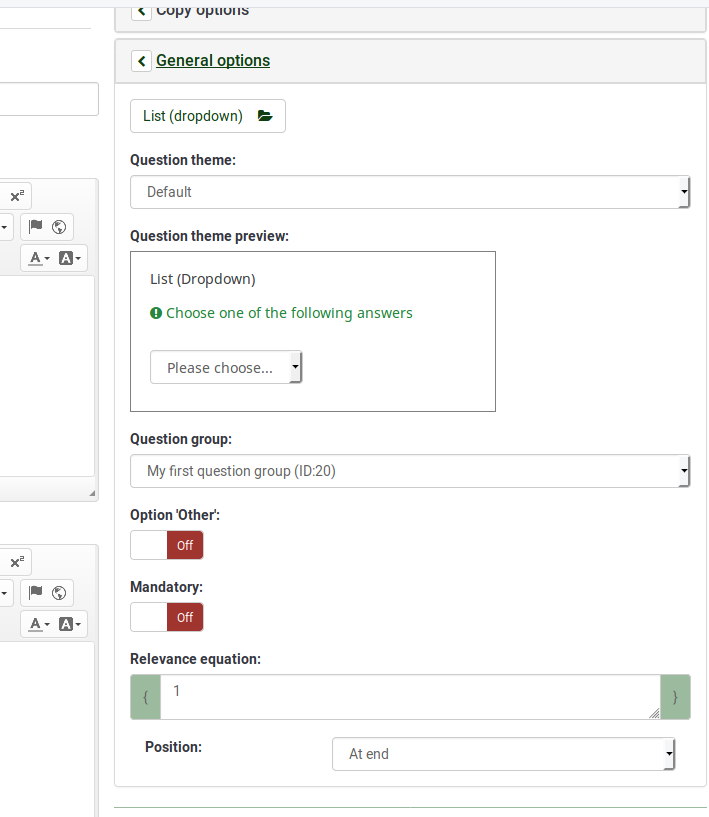
Le opzioni mostrate in questa tab variano con il tipo di domanda selezionato. L'unica opzione specifica è posizione, con la quale si può selezionare il punto di inserimento della domanda da creare (vedere anche l'ultima riga della schermata precedente).
Una volta terminato, premere il pulsante Salvare e chiudere, nella parte superiode destra dello schermo, per copiare la domanda.